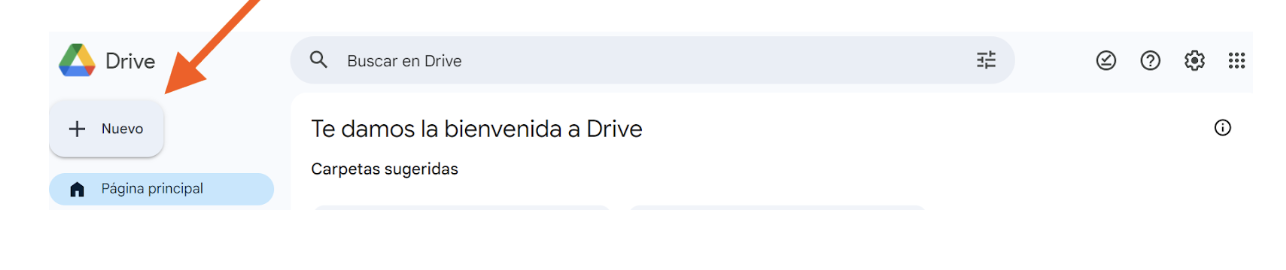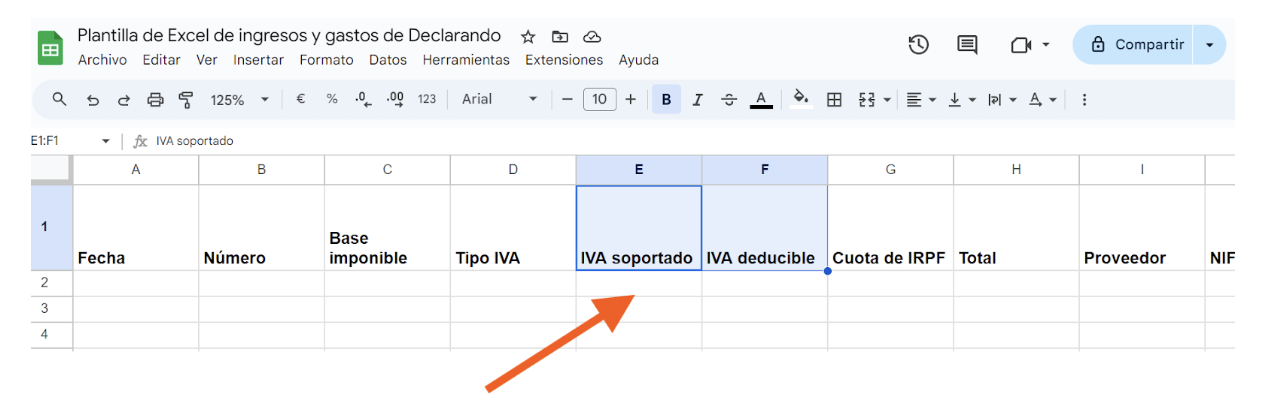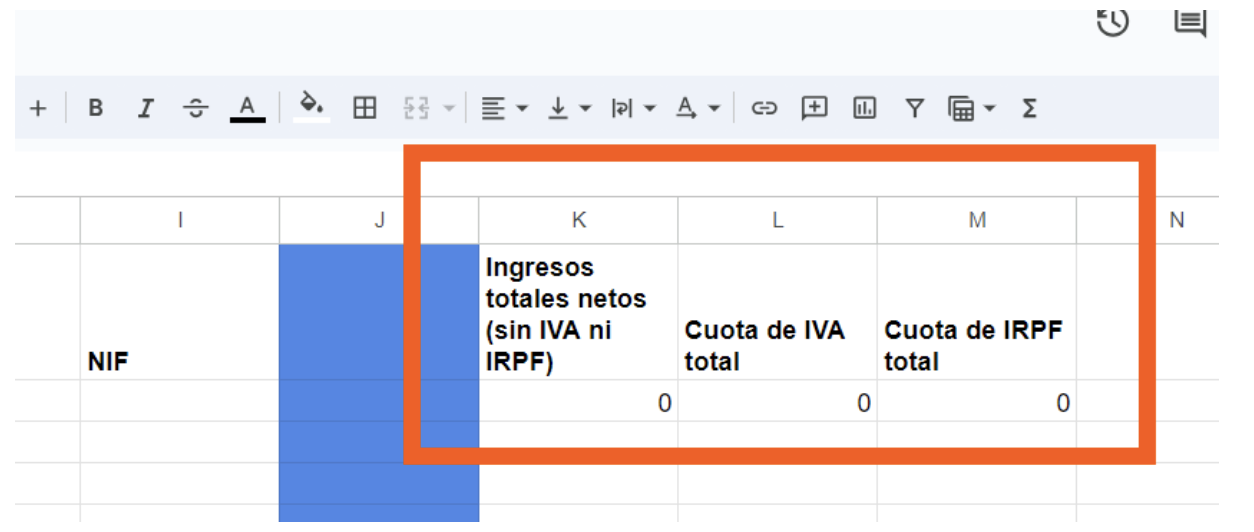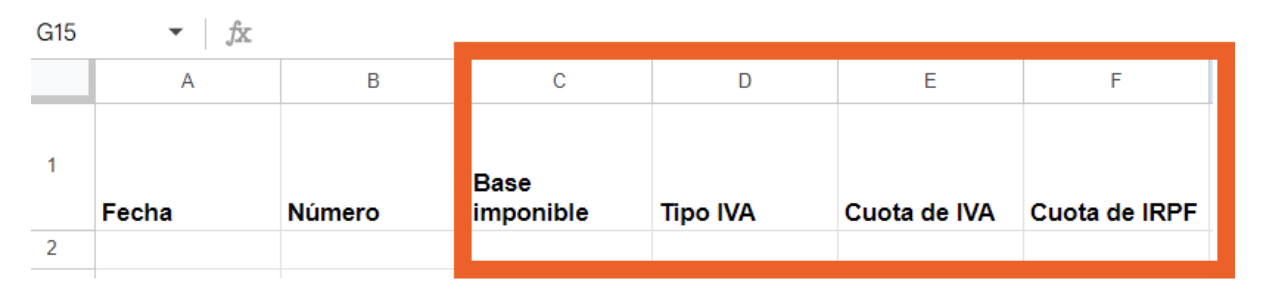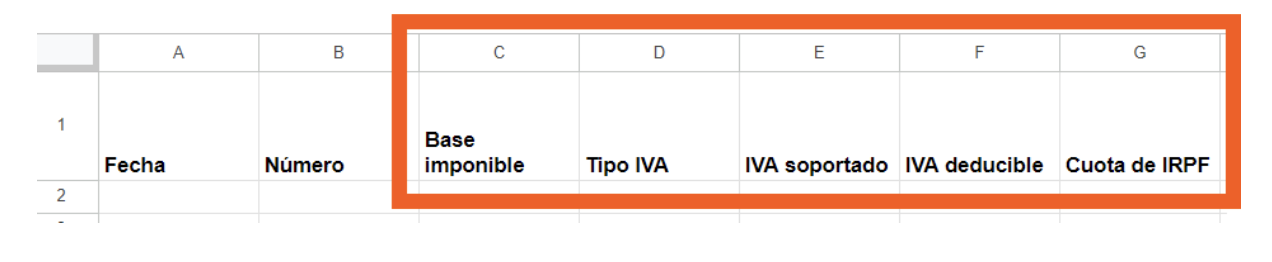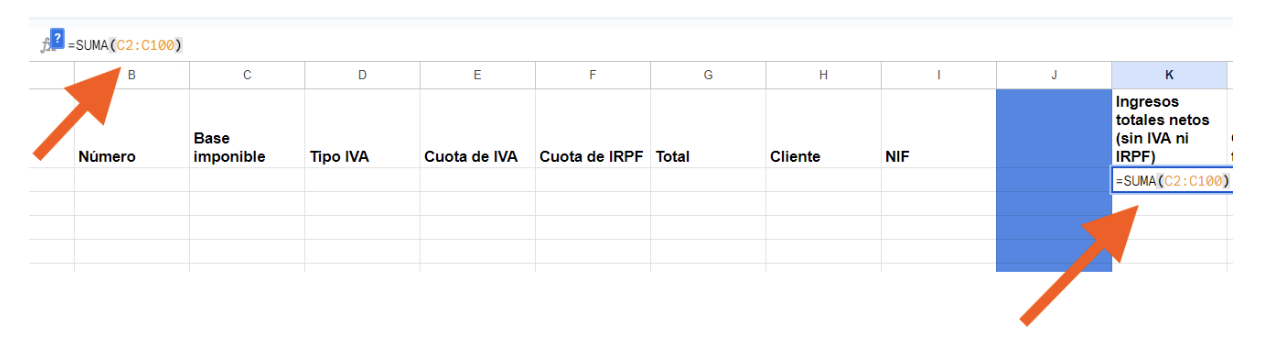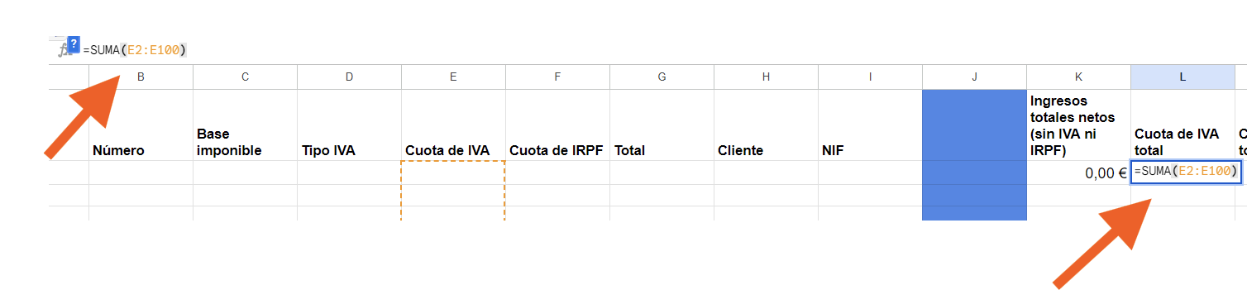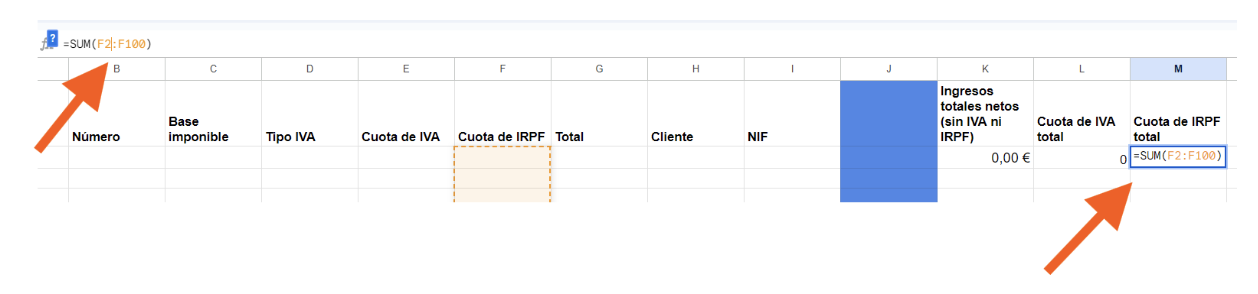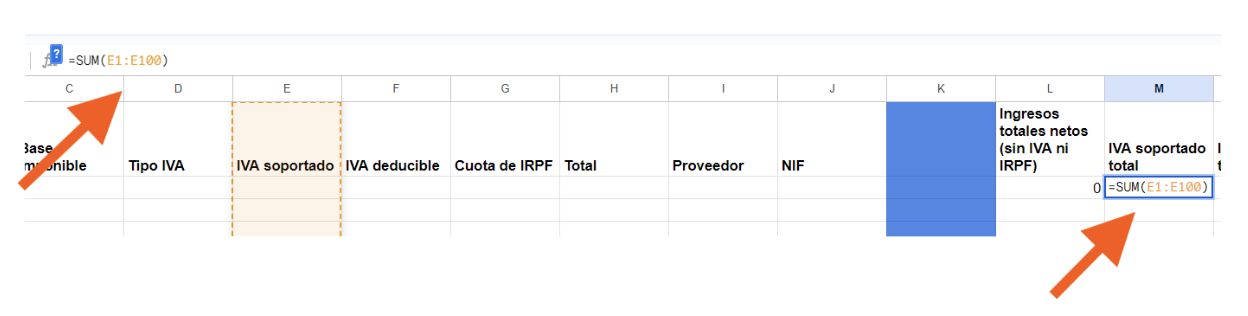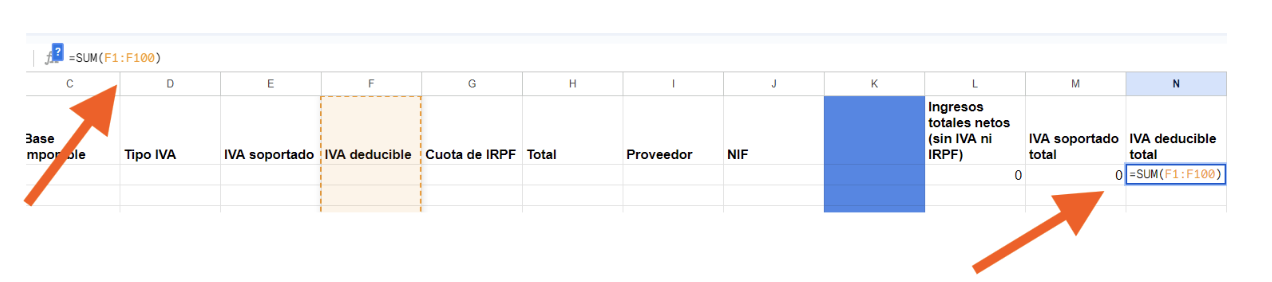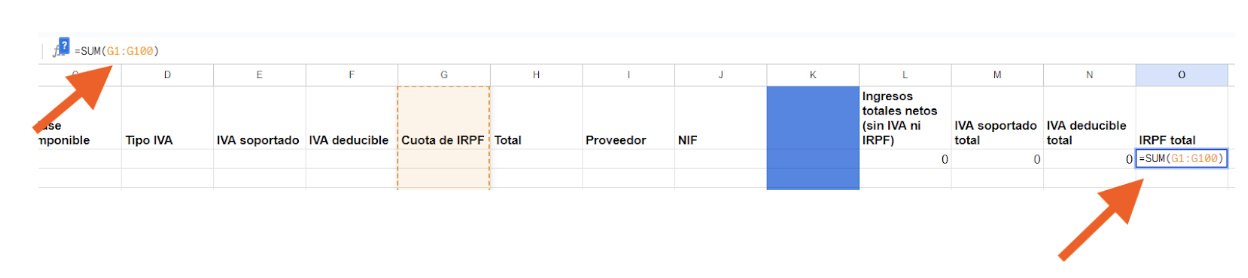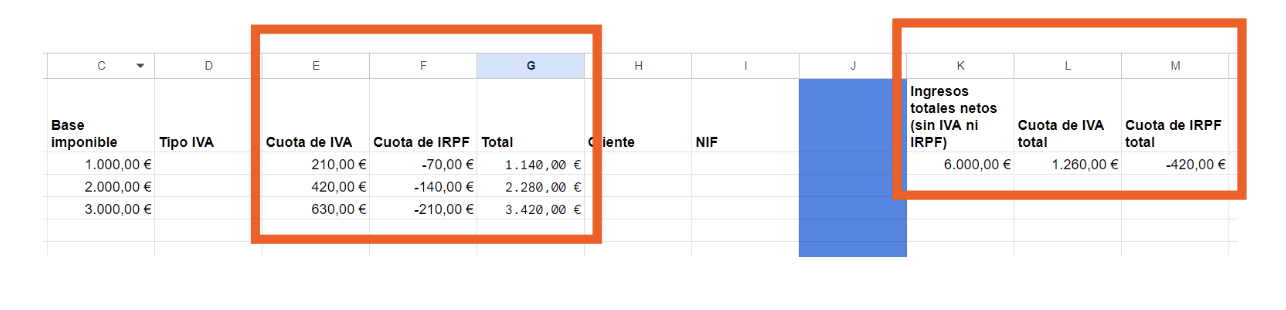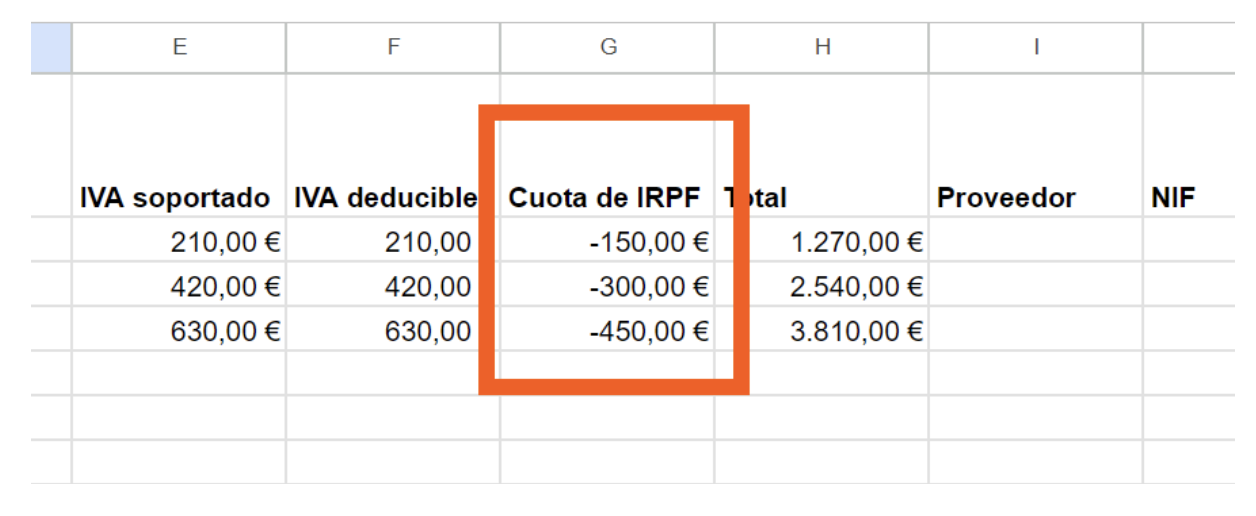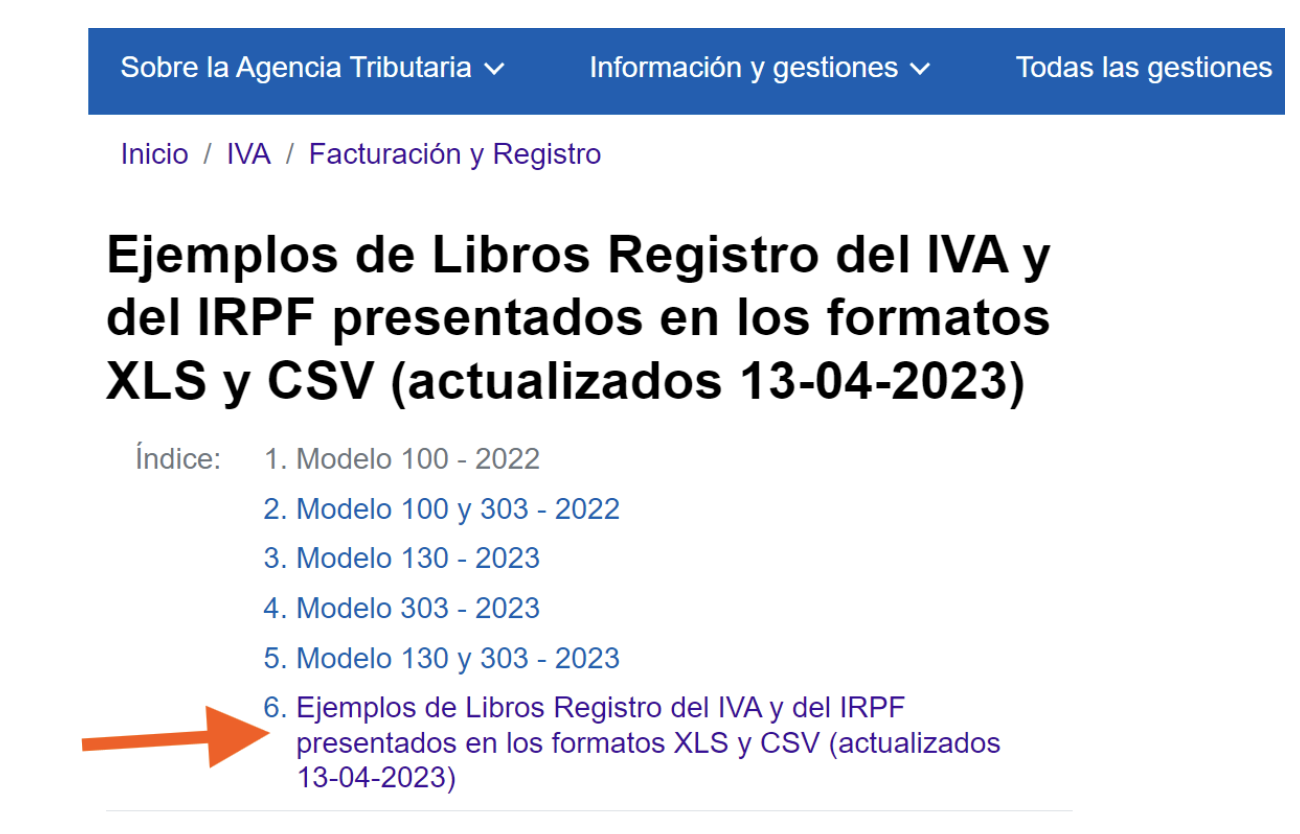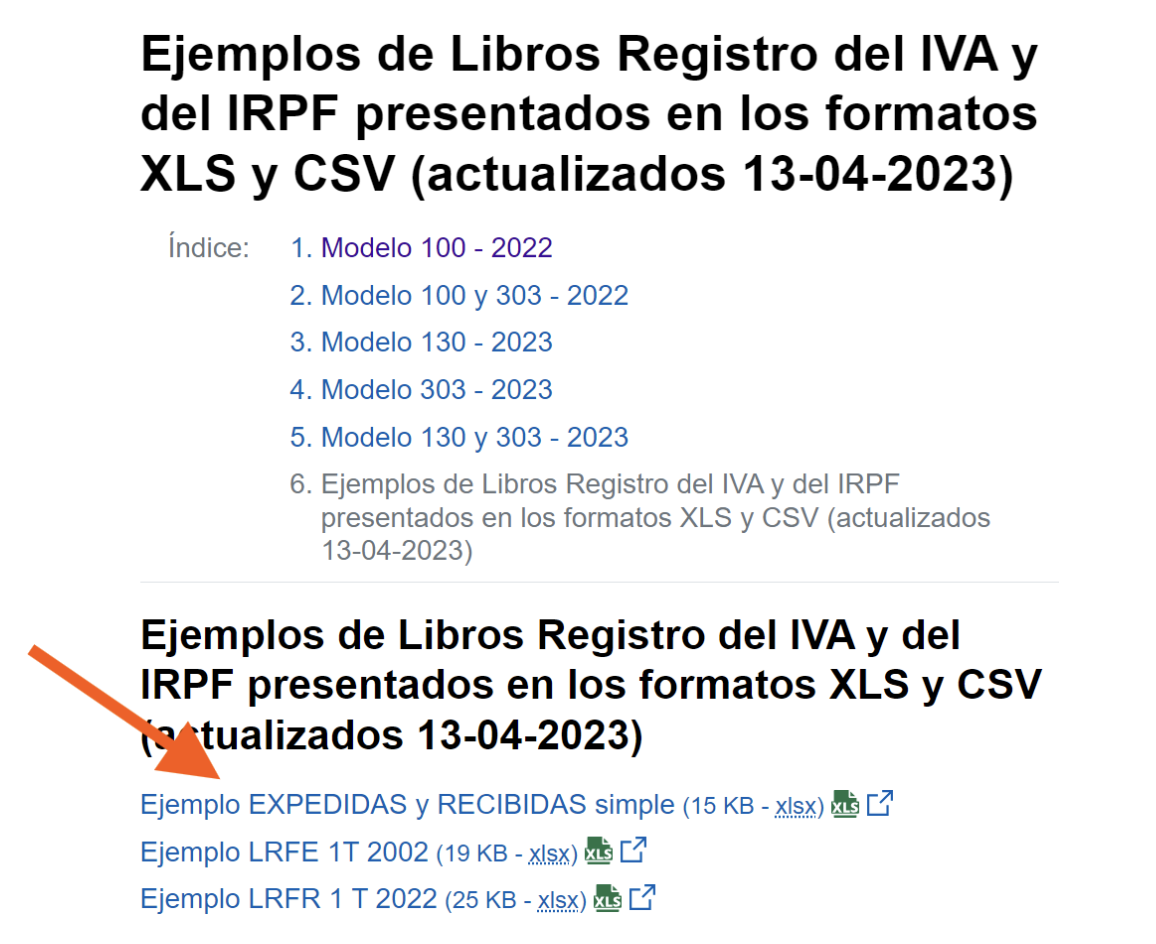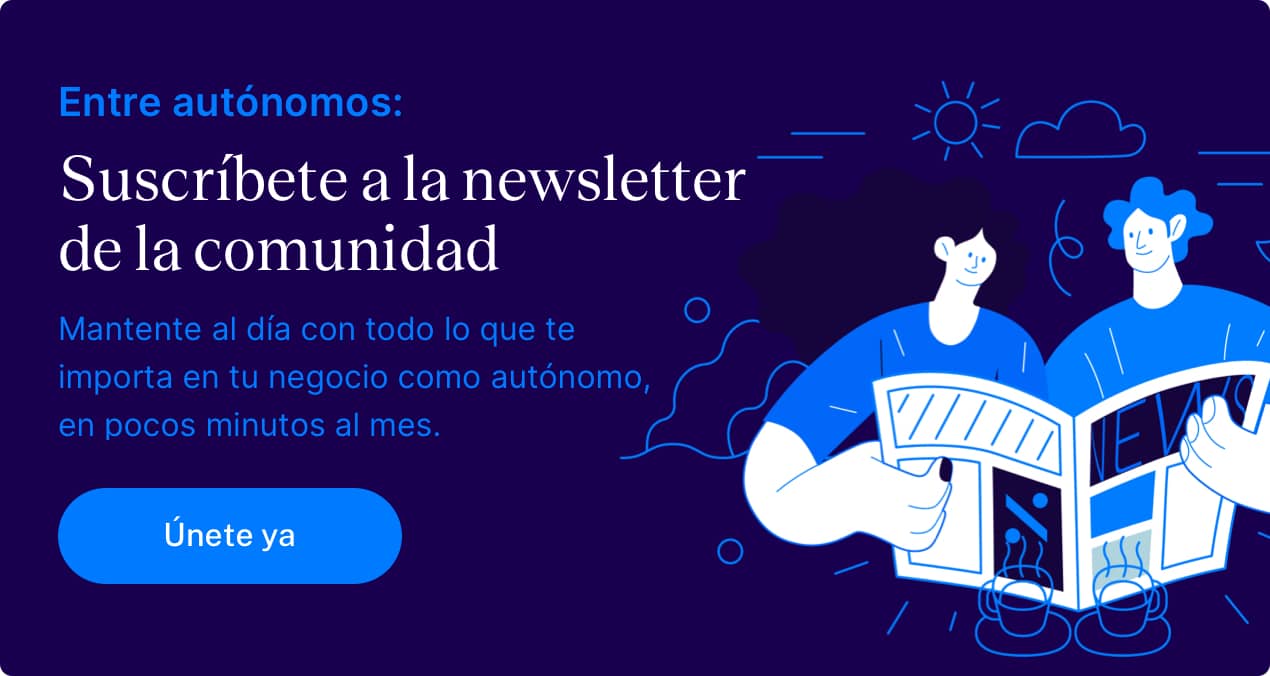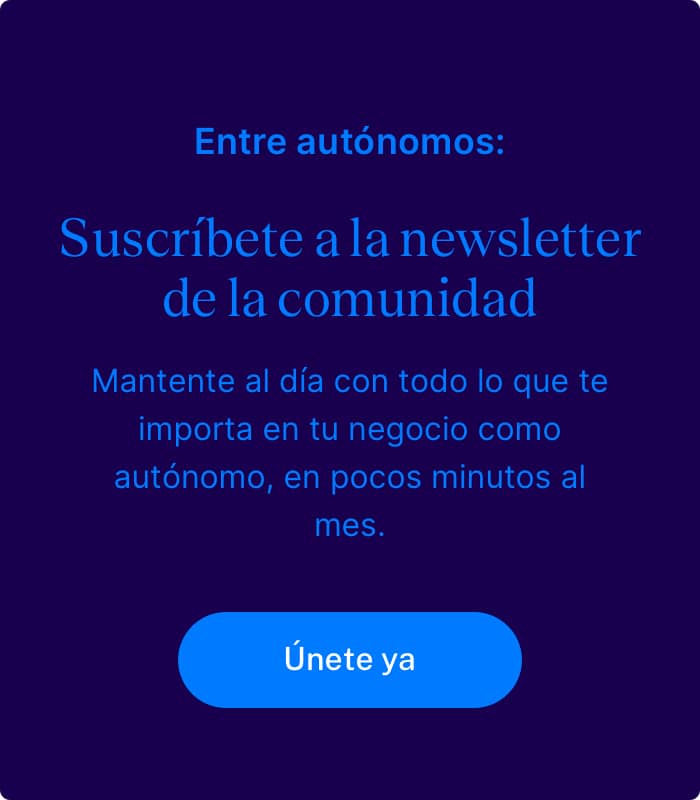¿Cómo hacer un control de gastos e ingresos con Excel, de manera simple para un autónomo?
Excel es una herramienta poderosa. Quizá demasiado poderosa.
Por suerte, permite hacer hojas de cálculo sencillas, con fórmulas muy básicas.
Y a eso vamos: a mostrarte cómo hacer una hoja de cálculo de Excel para controlar los ingresos y gatos de tu negocio.
Para que no te vayas con las manos vacías, también podrás descargar una plantilla de ingresos y gastos de Excel gratis.
Y te hablamos de la mejor alternativa, por si prefieres complicar menos tu ya ajetreada vida de autónomo.
Empecemos, ahora bien, por lo más elemental, querido autónomo: ¿para qué sirve un Excel de gastos e ingresos? ¿Es solo una herramienta financiera?💡
Para qué sirve un Excel de ingresos y gastos si eres autónomo (y por qué es importante)
De entrada, un Excel de ingresos y gastos sirve para llevar un control financiero de tu negocio.
Vas anotando tus ingresos y gastos y a así sabes cómo van las cuentas: lo que tienes, lo que ya no tienes, lo que te deben… y lo que debes a Hacienda 😬
Esto a simple vista: porque un control de tus ingresos y gastos es la base de una gestión y planificación financiera que:
- Aleja la falta de liquidez, ese gran mal que acecha a 290.000 negocios en España cada año, según el Consejo General de los Gestores Administrativos.
- Te ayuda a tomar decisiones informadas sobre proyectos e inversiones, qué “nómina” mensual ponerte (es decir, tener unos ingresos estables) y cómo fijar tus precios.
- Te ahorra problemas con Hacienda, pagando tus impuestos a tiempo y evitando multas y sanciones. También con la Seguridad Social y su bendita cuota de autónomo.
- Te ahorra impuestos, al registrar al dedillo tus gastos deducibles, que son la clave para rebajar la factura fiscal del IVA e IRPF de tu actividad.
Pero hay otro punto más, más allá del financiero: Hacienda te obliga a llevar un libro de contabilidad de ingresos y gastos.
Es decir, un registro de tus ingresos y gastos de autónomo.
Esto lo hace por el IVA y el IRPF, los dos impuestos que asedian tu negocio.
Hacienda puede pedirte ese registro en cualquier momento.
Y como ese registro debe seguir unos contenidos mínimos indispensables, lo tomaremos como referencia para hacer tu Excel de gastos e ingresos.
¡Vaaamos allá! 🔢
Cómo hacer un Excel de gastos e ingresos, paso a paso y gratis
Para hacer una hoja de Excel de gastos e ingresos vamos a usar una versión gratuita más accesible para todos los autónomos: las hojas de cálculo de Google Drive.
Google Drive tiene varias ventajas.
Aparte de ser gratis, sus hojas de cálculo son más sencillas, usan las mismas fórmulas esenciales (sumatorios) y las puedes descargar en para Excel o CSV, un formato universal.
Así que en las explicaciones que vamos a indicarte a continuación son tan válidas para Excel como para Google Drive.
Sin más preludios, ¡empecemos!
1) Crea una nueva hoja de cálculo de Excel en Google Drive
Lo más básico: inicia sesión en tu cuenta de Google y accede a Drive.
Luego haz clic en Nuevo y, después, en Hojas de cálculo de Google:
2) Diseña la estructura de tu hoja de cálculo separando ingresos y gastos
A Hacienda le gustan las cosas claras.
Por eso te aconsejamos separar en pestañas distintas tus ingresos y gastos:
En una hoja de cálculo financiera no es necesario. Pero aquí Hacienda es el jefe… 😒
3) Introduce los contenidos mínimos de ingresos y gastos
Hacienda también exige unos contenidos mínimos. Son estos:
- Número de ingreso o gasto. Es decir, el número de la factura a tu cliente o de tu proveedor.
- Fecha de emisión.
- Base imponible. El importe antes de impuestos.
- Tipo o porcentaje de IVA. Puede ser del 21 %, el 10 % o el 4 %.
- Cuota de IVA. Es el importe de IVA que sumas a la base imponible. Lo calculas aplicando el tipo de IVA a la base. Por ejemplo, el 21 % de 1.000 € son 210 € de IVA.
- Cuota de retención de IRPF. Es el importe de retención de IRPF que se resta de la base imponible. Se calcula aplicando el tipo de retención, que es del 15 % (el 7 % para nuevos autónomos).
- Importe total del ingreso o gasto.
- Nombre del cliente o proveedor. Nombre y apellidos si es autónomo (o particular) y razón social si es una empresa.
- NIF del cliente o proveedor. DNI o NIE, cuando es autónomo (o cliente particular). CIF, cuando es una empresa.
- Si haces facturas con recargo de equivalencia, añade una columna del recargo en ingresos. Si las recibes, hazlo en la pestaña de gastos.
Introduce cada uno de estos ítems en una columna.
Así quedaría en la pestaña de ingresos:
Para los gastos, en lugar de la cuota de IVA, indica, en dos columnas distintas: el IVA soportado y el IVA deducible:
- El IVA soportado es el IVA completo que asumes en cada gasto. Por ejemplo, si compras un ordenador por 1.000 € al 21 % de IVA, el IVA soportado son 210 € (el 21 % de 1.000 €).
- El IVA deducible es el IVA que te puedes deducir (o recuperar) en el modelo 303 del IVA trimestral.
Por lo general, IVA soportado e IVA deducible coinciden, cuando el gasto es 100 % exclusivo para tu actividad.
Este sería el caso de un ordenador que compras exclusivamente para trabajar.
Otras veces, aunque pocas, difieren.
Por ejemplo, en gastos como la gasolina, cuando no te dedicas a una actividad relacionada con el transporte.
O los gastos de suministro (agua, gas y luz), cuando trabajas desde casa.
4) Crea fórmulas de cálculo para conocer el saldo
Para Hacienda, es suficiente la tabla de ingresos y gastos que te hemos presentado hasta aquí.
Pero si quieres darle un uso financiero, debes añadir más columnas como:
- Los ingresos y gastos totales netos (sin IVA ni IRPF)
- La cuota de IVA total
- La cuota de IRPF total
Las columnas las sitúas a la derecha de los contenidos que ya te hemos comentado.
Por claridad, te aconsejamos separar con una columna vacía (coloreada o no) los totales con los ingresos y gastos individuales.
El siguiente paso es crear fórmulas de cálculo para que esas columnas muestren automáticamente el total cuando incluyes un ingreso o gasto nuevos.
De esta forma, podrás ver los ingresos y gastos totales acumulados, así como lo que vas a pagar o deducirte de IVA e IRPF.
¿Cómo se crean esas fórmulas? Vamos a mostrártelo con más detalle 🧐
Estas son las fórmulas de Excel para crear una hoja de cálculo de gastos e ingresos
En Google Sheets —también en Excel— es fácil introducir fórmulas de cálculo tan elementales como un sumatorio.
Supongamos que tus ingresos o gastos comienzan en la fila 2 y que:
- La columna de ingresos o gastos netos (o base imponible) está en la columna C.
- La columna de IVA está en la columna E. En gastos, en cambio, habría dos columnas para el IVA: la de IVA soportado (columna E) y la de IVA deducible (columna F).
- La columna de IRPF está en la columna F (o columna G en la pestaña de gastos).
Para calcular el total de ingresos netos en la celda C1 (por ejemplo), escribirías la siguiente fórmula en la nueva columna de ingresos netos (columna K):
=SUMA(C2:C100)
Esta fórmula sumará todos los ingresos desde la celda C2 hasta la C100, suponiendo que lo máximo que vas a tener son 99 ingresos en un año.
Si prevés más, puedes ampliar el rango. En lugar de C100, introduce C1000. Es decir:
=SUMA(C2:C1000)
De igual manera, para los totales de IVA e IRPF en las celdas E1 y F1 de ingresos, respectivamente, usarías las siguientes fórmulas:
- En la nueva columna L del IVA total: =SUMA(E2:E100)
- En la nueva columna M del IRPF total: =SUMA(F2:F100)
En los gastos, para los totales del IVA soportado, el IVA deducible y el IRPF en las celdas E1, F1 y G1, respectivamente, aplicarías estas fórmulas:
- En la columna M de IVA soportado total: =SUMA(E2:E100)
- En la columna N de IVA deducible total: =SUMA(F2:F100)
- En la columna O de IRPF total: =SUMA(G2:G100)
¿Qué sucederá cuando vayas añadiendo ingresos y gastos?
Excel hará la suma automáticamente, tanto en tus ingresos:
Como en tus gastos:
Y ahora 2 observaciones finales para terminar:
- Asegúrate de que las celdas donde colocas los importes estén formateadas como moneda. Para esto, selecciona la columna completa y clica sobre el símbolo de la moneda de euro (€):
- La retención del IRPF es un importe que se resta (el IVA, en cambio, se suma). No olvides indicar los importes en negativo:
Con esto ya tendrías un Excel para llevar los ingresos y gastos de tu negocio y cumplir con tus obligaciones fiscales con Hacienda.
Para asegurarnos de que no te pierdes siguiendo estos pasos, hemos creado una plantilla de Excel de gastos e ingresos.
La puedes descargar gratis y contiene todas las fórmulas de cálculo que te hemos indicado aquí 😊
Plantilla de Excel de gastos e ingresos gratis para descargar
Lo dicho: puedes descargar nuestra plantilla de ingresos y gastos gratis y ahorrarte todo el procedimiento de antes.
La plantilla está en formato de Excel. También la puedes abrir con Google Drive.
Usarla es fácil:
- Tienes dos pestañas: una para los ingresos y otra para los gastos
- Cada fila representa un ingreso o gasto
- Debes rellenar las distintas columnas (fecha, número, base imponible, etc.)
- Los importes totales de ingresos netos, IVA e IRPF se calculan automáticamente
Esta plantilla cumple con los requisitos mínimos de Hacienda. Por lo que también puedes usarla si te envía un requerimiento (es decir, una notificación para hacer comprobaciones).
Ahora bien, en tal caso, te recomendamos hacer una copia y eliminar las columnas de ingresos, IVA e IRPF totales. Son innecesarios.
También puedes descargar los modelos de libros de ingresos y gastos de la Agencia Tributaria (o AEAT).
Aunque estos, como todo lo que hace Hacienda, son demasiado complejos para la contabilidad de un autónomo 👇
¿Cómo descargar el modelo de libros de ingresos y gastos de la AEAT?
La AEAT tiene varios modelos de libros de ingresos y gastos en su sede electrónica.
Encontrarlos es un poco confuso, porque puedes acceder desde distintos enlaces.
El más rápido (al menos, relativamente) es el siguiente:
- Accede a la página web de la Agencia Tributaria
- Clica en Información y gestiones y luego en IVA:
- Busca la opción Facturación y Registro. Y clica ahí:
- Clica en Libros registro de IVA:
- Encontrarás una explicación de los libros de registro que debes llevar. Fíjate en la columna de la izquierda, porque ahí encontrarás los distintos modelos.
- Clica en la penúltima opción: Ejemplos de Libros Registro del IVA y del IRPF presentados en los formatos XLS y CSV (actualizados 13-04-2023)
- A continuación, elige la opción: Ejemplos de Libros Registro del IVA y del IRPF presentados en los formatos XLS y CSV (actualizados 13-04-2023)
- Ahí encontrarás un modelo simple de facturas enviadas y recibidas que puedes descargar en Excel o CSV
No hagas mucho caso a lo de “simple”, ya que al abrirlo te parecerá una de esas bromas que solo hacen gracia a quien las gasta.
Y es que el modelo tiene infinitas columnas, porque subdivide mucha información que podría ir agrupada en menos espacio.
Como modelo para responder a un requerimiento de Hacienda es ideal (sobre todo para Hacienda).
Aunque no es obligatorio usar este tipo de plantillas.
Como hoja de cálculo financiero, eso sí, es un desastre.
Así que pasemos a las alternativas. O, mejor dicho, a la (mejor) alternativa 😉
La mejor alternativa a Excel para llevar tus ingresos y gastos de autónomo (que también sirve para Hacienda)
Hay vida más allá de Excel. Vida más inteligente y sencilla.
Pero también libre de errores.
Una hoja de cálculo de Excel puede jugar malas pasadas hasta al más experto.
Una cifra muy reveladora: el 90 % de las hojas de cálculo Excel que usan las empresas contiene errores, según un informe de la consultora PwC.
La mayoría, por cierto, indetectables para sus usuarios. Aun siendo expertos… 😯
Los errores en Excel han costado cifras millonarias a grandes empresas.
Una de sus últimas víctimas ha sido el Banco de Noruega: un error en una celda le costó 86 millones de euros, según reveló el diario Financial Times.
Y si entre autónomos y pymes las cifras son más modestas es porque no facturan millones…
La mejor alternativa para controlar tus gastos e ingresos es usar un programa de contabilidad para autónomos.
No solo automatiza el registro de tus ingresos y gastos, sino que previene y detecta errores incluso antes de que se produzcan.
Ten en cuenta que un error en tu contabilidad puede suponer una sanción de Hacienda.
Un programa que, además, incluya un módulo de asesoramiento financiero que aleje el fantasma de la falta de liquidez que tanto acecha a los autónomos.
Y, de paso, te ayude a ganar más, con menos preocupaciones.
El control de tus gastos e ingresos cumplirá así una doble función: la financiera, pero también la fiscal (¡Hacienda manda!).
¿Por qué conformarse con Excel y sus errores?
Reserva ahora una consultoría gratuita con uno de nuestros mentores fiscales. Y deja Excel para asuntos menos sensibles que tu dinero 🤗